Symptom
Att välja en kontroll är ibland svårt och oförutsägbart.
Orsak
Det kan bero på flera orsaker:
-
Eftersom en formulärkontroll kan innehålla text eller andra objekt (t.ex. en bild) när du försöker markera kontrollen kanske du inte markerar hela kontrollen om du inte placerar pekaren exakt på kontrollkantlinjen.
-
Om Excel inte är i designläge kan du oavsiktligt starta en åtgärd när du försöker välja en ActiveX-kontroll, till exempel köra ett makro eller markera en kryssruta.
-
Många kontroller är placerade nära varandra.
Lösning
Bestäm först vilken typ av kontroll du vill markera. Eftersom det finns tre olika typer av kontroller och objekt som du kan ändra unikt kanske du inte vet vilken typ av kontroll det är genom att bara titta på den. Om du vill ta reda på vilken typ av kontroll du arbetar med högerklickar du på kontrollen och noterar sedan följande:
-
Om snabbmenyn innehåller kommandot Koppla makro är kontrollen en formulärkontroll.
Tips: Om du vill visa rätt snabbmeny för en formulärkontroll för en gruppruta kontrollerar du att du markerar grupprutans omkrets och inte insidan av grupprutan.
-
Om snabbmenyn innehåller kommandot Egenskaper är kontrollen en ActiveX-kontroll och Excel är i designläge.
-
Om snabbmenyn innehåller kommandot Redigera text är objektet ett ritverktygsobjekt.
Gör sedan något av följande:
-
För en formulärkontroll klickar du på kontrollen och kontrollerar att kontrollkantlinjen visas.
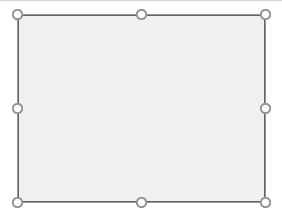
-
För en ActiveX-kontroll:
-
Om fliken Utvecklare inte är tillgänglig visar du den:
-
Klicka på fliken Arkiv och sedan på Alternativ.
-
I listrutan Anpassa menyfliksområdet väljer du Huvudflikar.
-
Markera kryssrutan Utvecklare .
-
-
Kontrollera att Excel är i designläge. Aktivera Designläge i gruppen Kontroller på fliken Utvecklare.
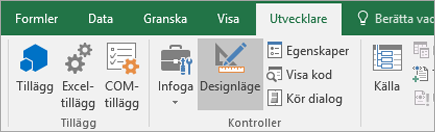
-
-
När du arbetar med många kontroller som är placerade nära varandra kan du zooma till en större storlek för att förstora vyn.
Mer information finns i Zooma in eller ut i ett dokument, en presentation eller ett kalkylblad.
Behöver du mer hjälp?
Du kan alltid fråga en expert i Excel Tech Community eller få support i Communities.










